W8和苹果手机越来越多的采用简洁的扁平化图标,越来越多的人喜欢,那用PPT怎样画这样的扁平化图标的呢?下面为大家分享一下,希望大家喜欢!
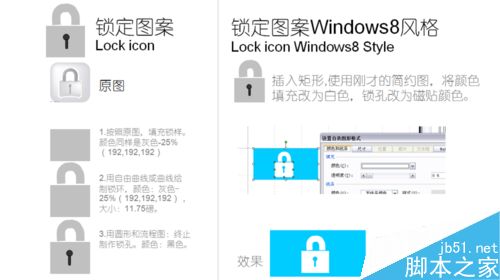
以一个锁定图标为例
1、找到一张原图或者实物图做对比。
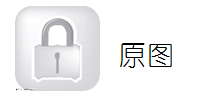
2、按照原图,填充锁样。颜色同样是灰色-25%(192,192,192)
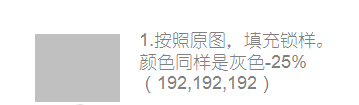
3、用自由曲线或曲线绘制锁环,颜色:灰色-25%(192,192,192),大小:11.75磅。
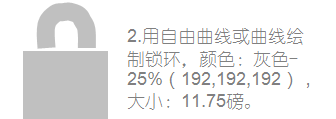
4、用圆形和流程图:终止,制作锁孔。颜色:黑色。
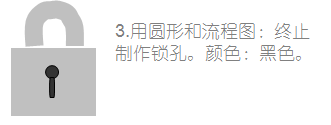
5、插入矩形,使用刚才的简约图,将颜色,填充改为白色,锁孔改为磁贴颜色。
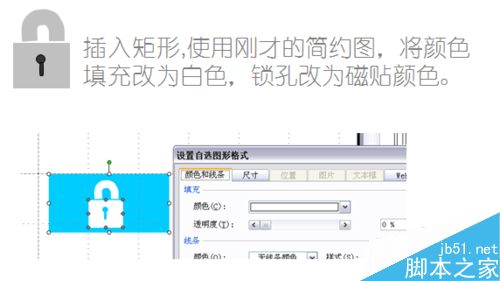
6、最终效果
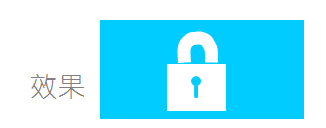
7、其他图标实例

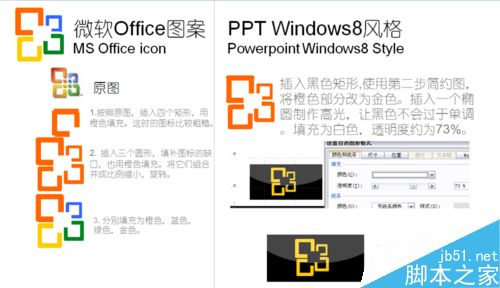
以上就是ppt绘制扁平化图标方法介绍,操作很简单的,大家学会了吗?希望这篇文章能对大家有所帮助!